A WMI-szolgáltató gazdagépéhez hasonló folyamatokat a legtöbb Windows-felhasználó nem ismeri jól, de ez nem jelenti azt, hogy ezek nem nélkülözhetetlenek az operációs rendszer számára. Ebben az esetben, és más kritikus folyamatokhoz, például a csrss.exe hasonlóan, a WMI-szolgáltató hosztjának sem szabadna gondolkodnia, hacsak nem okoz magas CPU- vagy RAM-felhasználást.
A WMI-szolgáltató hosztfolyamata általában nem okozhat aggodalmat, mivel nélküle a Windows nem fog megfelelően működni. Ha azonban a wmiprvse.exe fájlnak vannak problémái, ez mélyebb problémákra utalhat, például egy malware fertőzés -re. Itt található minden, amit tudnia kell a WMI-szolgáltató hoszt folyamatáról a Windows 10 rendszerben.
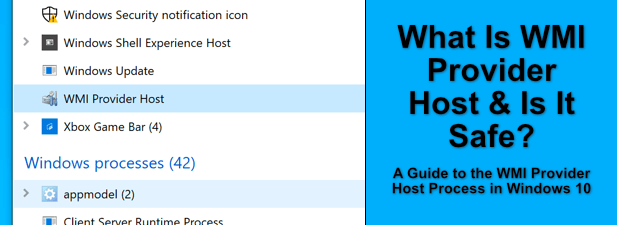
Mi a WMI-szolgáltató hosztja a Windows 10 rendszerben?
A WMI (Windows Management Instrumentation) Provider Hostfolyamat információközvetítőként működik, és információt nyújt a Windows jelenlegi működéséről az azt kérő különféle futó szoftvereknek és rendszerszolgáltatásoknak.
Ezek a kéréseket WMI-szolgáltatókkezelik, amelyek felelősek a rendszerinformációk meghatározott bitjeinek kiadásáért. Például, ha egy másik szolgáltatáshoz hozzáférés szükséges a Windows eseménynaplójához, akkor ezt az Eseménynapló szolgáltatóbiztosítja.
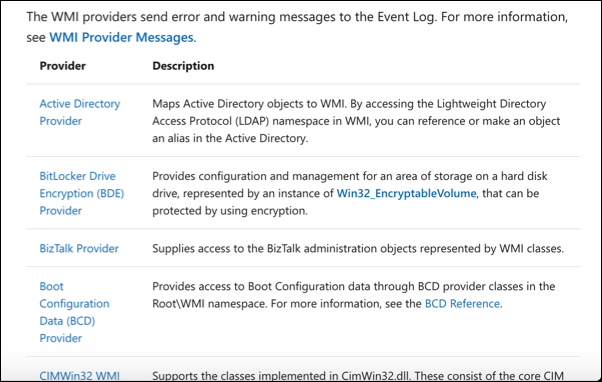
A WMI-szolgáltatók sem korlátozódnak a Windows szolgáltatásaira. Harmadik féltől származó alkalmazásokat és szolgáltatásokat lehet létrehozni a WMI-szolgáltatókkal, amelyek felhasználhatók információk szolgáltatására más alkalmazások és szolgáltatások számára. Ez a fajta felügyeleti rendszer hasznos lehet, különösen, ha Ön felelős a nagyszámú Windows-eszközért.
A lánc tetején található a WMI-szolgáltató hosztja (wmiprvse.exe). Ez a folyamat vezérli ezeket a WMI-szolgáltatókat. Enélkül a Windows valószínűleg leáll, mivel a WMI-szolgáltatók által kiadott adatokat más szolgáltatások használják a Windows megfelelő működésének biztosítására.
In_content_1 all: [300x250] / dfp: [640x360 ]->Biztonságos a WMI-szolgáltató hosztja, és ki lehet kapcsolni?
Bár természetes, hogy kíváncsi az olyan Windows-folyamatokra, amelyeket nem ismer, nyugodtan nyugodhat, mivel a WMI Provider Host egy teljesen biztonságos folyamat a Windows számára, ezért futni kell.
Valójában a WMI Provider Host folyamat letiltásának minden kísérlete nem szándékos következményekkel járhat. Az ilyen létfontosságú rendszerfolyamatok nem véletlenül következnek be - ezek a Windows teljes működőképességének megőrzését szolgálják. Különösen a WMI-szolgáltató gazdagépe nyújt részletes rendszerinformációkat más folyamatok számára.
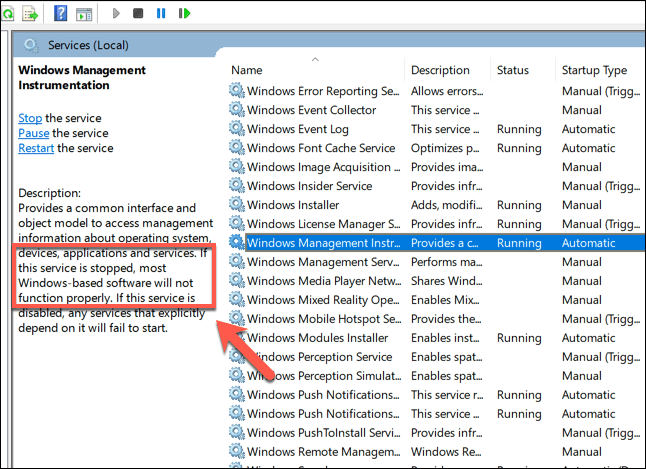
Ezen információk nélkül a számítógép feltételezheti, hogy kritikus rendszerhiba történt. Ez „Kritikus folyamat meghalt” BSOD hibát okozhat, amely azonnal összeomolja a számítógépet és leállítja a működését.
Ha a folyamat problémákat okoz, akkor valószínűleg egy másik alkalmazás vagy szolgáltatás kölcsönhatásba lép, amelyet helyette leállíthat vagy letilthat. Ezt szem előtt tartva a válasz egyértelmű: A WMI-szolgáltató gazdáját nem lehetkikapcsolni, és nem szabad ezt megpróbálnia.
Az egyetlen kivétel ez alól, ha egy másik folyamat neve WMI Provider Host, ha nem ez a valódifolyamat. Egyes rosszindulatú programokról ismert, hogy fontos folyamatokat utánoznak, és ezzel megpróbálják becsapni a felhasználókat a Windows Feladatkezelő gyors áttekintése során.
Szerencsére van egy egyszerű módja annak tesztelésére, hogy ez a helyzet, amint azt az alábbi szakasz elmagyarázza.
A WMI-szolgáltató magas CPU-vel kapcsolatos problémáinak elhárításaős>
A normál PC-használat során szokatlan, hogy a WMI-szolgáltató gazdagépét magas CPU-problémákkal látják. A wmiprvse.exe folyamat legtöbbször szunnyadó állapotban van, készen áll az információigénylések feldolgozására.
Ha észreveszi a CPU használatának csúcspontját, ennek oka lehet egy WMI-szolgáltatótól kapott információ kérés másik alkalmazás vagy szolgáltatás. Lehet, hogy ez elkerülhetetlen, ha a Windows rendszert régebbi, lassabb számítógépen futtatja, de ha a WMI Provider Host sokáig magas CPU-felhasználást jelent, akkor ezt tovább kell vizsgálnia.
Ellenőrizheti, hogy mely folyamatok használják a WMI-szolgáltató gazdagép szolgáltatását az Eseménynaplóból, ahol a WMI-szolgáltatók hibajelzéseket és figyelmeztető jelentéseket rögzítenek. Ezen információk felhasználásával nyomon követheti a másik alkalmazást vagy szolgáltatást, amely miatt a WMI-szolgáltató gazdagépe a szokásosnál magasabb CPU-használatot használ.
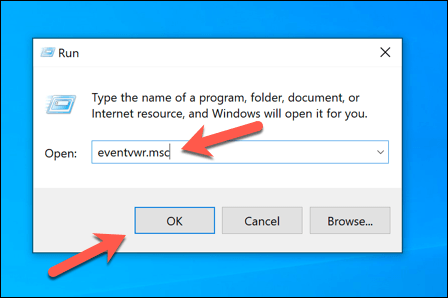
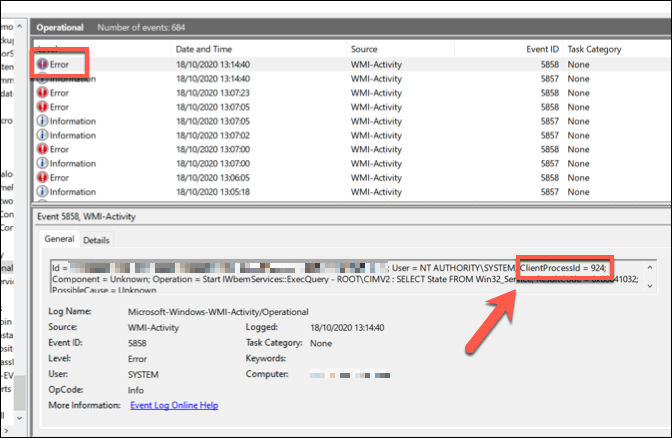
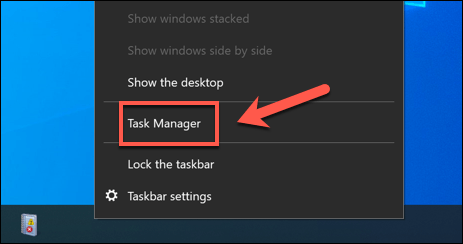
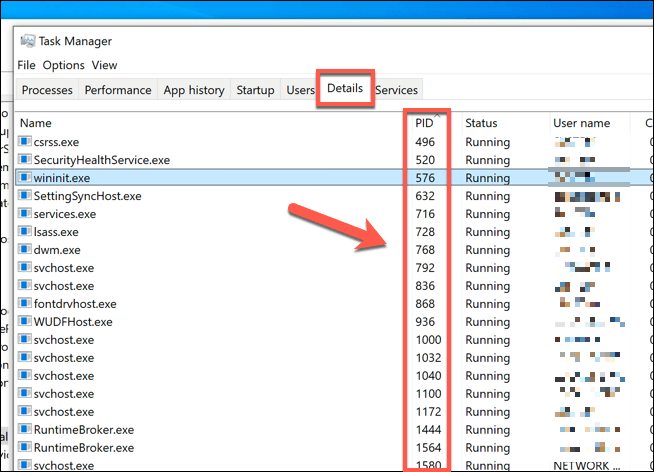
Miután megtalálta a WMI-szolgáltató gazdagépével kapcsolatos problémákat, megpróbálhatja befejezni , tiltsa le vagy távolítsa el. Ha egy másik Windows rendszerfolyamatról van szó, akkor előfordulhat, hogy a a sérült rendszerfájlok javítása elemzéssel tovább kell vizsgálnia a Windows telepítésének hibaelhárítását.
Annak ellenőrzése, hogy a WMI-szolgáltató hosztja jogszerű-e
A WMI-szolgáltató hosztfolyamata, amelyet a Windows Feladatkezelőben lát, egy Windows rendszerfolyamat - vagy annak kellene lennie. A folyamat fájlhelyének felkutatásával ellenőrizheti, hogy ez a helyzet áll-e fenn (és ha vírus vagy más típusú rosszindulatú program rejtőzik egyszerű nézetben).
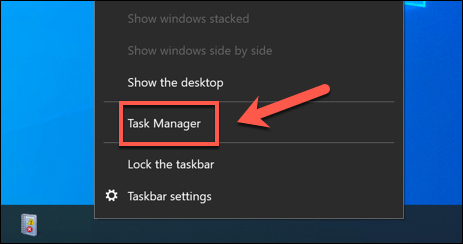
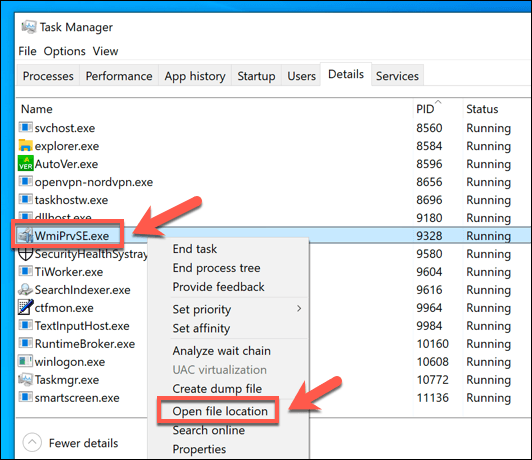
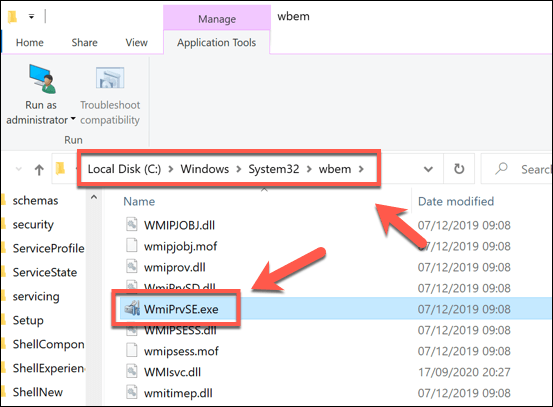
Ha úgy találja, hogy egy másik hely nyílik meg a File Explorerben, akkor problémája van, mivel a Windows Feladatkezelőben futó folyamat nema legitim rendszerfolyamat. A következő lépések részeként meg kell keresnie és a megszabadulni a rosszindulatú programtól elemeket annak biztosítása érdekében, hogy számítógépe biztonságos legyen.
A Windows rendszerfolyamatainak megértése
A WMI-szolgáltató gazdagép rendszere csak egy a több száz rejtett futtatható fájlok ből, amelyek a Windows telepítését működtetik. Nem lehet letiltani, és ha megpróbálja eltávolítani vagy leállítani, a Windows összeomolhat, és előfordulhat, hogy törölje és telepítse újra a Windows rendszert t kell tennie, ha utána nem sikerül a munka.
A magas processzorproblémákkal rendelkező rendszerfolyamatok, mint például a wmiprvse.exe és a dwm.exe, gyakran más karbantartási problémákra utalnak a számítógépen, a poros PC-ventilátorok tól a rosszindulatú programok fertőzéséig. Ha a Windows Feladatkezelőben egy folyamat ismeretlennek tűnik, akkor ez nem azt jelenti, hogy rosszindulatú programok keresése -et kell tennie, bár ez nem árt.